Come passare da Android a iPhone: spiegato in 2 modi
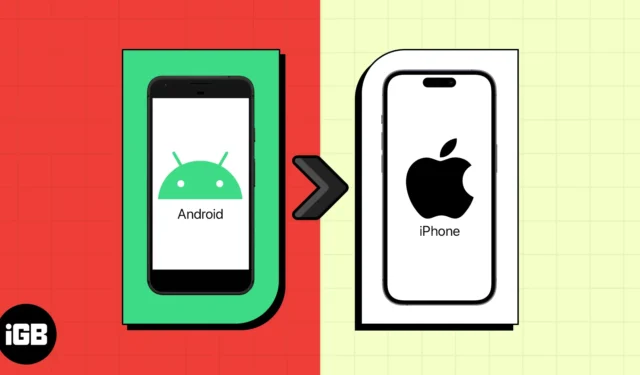
Cose da sapere prima di iniziare
- Entrambi i dispositivi si trovano sulla stessa rete Wi-Fi e sono tenuti vicini.
- Entrambi i dispositivi hanno batteria sufficiente o sono collegati.
- Lo schermo del dispositivo Android dovrebbe rimanere sempre acceso. E preferibilmente attiva la modalità DND, poiché le chiamate o altre app potrebbero ostacolare il turno.
- Il tuo iPhone deve avere spazio sufficiente per copiare tutti i dati dal dispositivo Android (compresi i dati della scheda SD esterna)
- Il tuo telefono Android deve eseguire il software più recente e disporre di un’app Passa a iOS aggiornata.
Congratulazioni per il tuo nuovo iPhone! Ora devi pensare a come trasferire tutti i tuoi dati da Android ad esso. Non preoccuparti! Qui ti mostrerò come passare da Android a iPhone, incluso il trasferimento di contatti, foto, app e altri dati essenziali. Quindi, puoi passare facilmente a iOS da Android senza perdere dati o informazioni.
- Come passare da Android a iPhone
- Come spostare manualmente i dati dal tuo dispositivo Android al tuo iPhone
Come passare da Android a iPhone
Il modo migliore per trasferire dati da Android a iPhone è lo strumento nativo di Apple, ” Sposta su iOS “. Semplifica il passaggio a iOS e la migrazione di tutti i dati insieme in modalità wireless.
- Scarica l’app Sposta in iOS sulla tua app Android.
- Accendi e configura il nuovo iPhone tenendolo vicino al tuo telefono Android.
- Nella schermata App e dati, tocca Sposta dati da Android .
- Apri l’app Passa a iOS sul tuo Android → Tocca Continua → Accetto .
Consenti l’accesso alla posizione se richiesto. - Seleziona Continua nella schermata Sposta da Android sul tuo iPhone per ottenere il codice.
- Ora inserisci il codice a sei o dieci cifre del tuo iPhone sul tuo telefono Android.
- Tocca Connetti sul tuo telefono Android per accedere alla rete Wi-Fi temporanea dell’iPhone.
- Scegli quali dati desideri trasferire dal tuo dispositivo Android al tuo iPhone dalla schermata Trasferisci dati.
- È possibile trasferire contatti, cronologia dei messaggi, foto e video della fotocamera, album fotografici, file e cartelle, impostazioni di accessibilità, impostazioni di visualizzazione, segnalibri web, account di posta, messaggi e contenuti multimediali di WhatsApp e calendari. Verranno trasferite anche alcune delle tue applicazioni gratuite accessibili sia su Google Play che sull’App Store.
- Tocca Continua .
- Verrà avviato il trasferimento dei dati. Attendi fino al completamento della barra di caricamento su entrambi i dispositivi.
- Al termine del processo, tocca Fine sul dispositivo Android.
- Tocca Continua sul tuo dispositivo iOS per completare la configurazione.
Adesso sei arrivato a metà del percorso, perché il passaggio da Android a iPhone non è ancora finito. Devi trasferire manualmente brani, libri e PDF sul tuo iPhone. Inoltre, prima di ripristinare le impostazioni di fabbrica del tuo dispositivo Android, assicurati che tutti i tuoi contenuti siano trasferiti.
Come spostare manualmente i dati dal tuo dispositivo Android al tuo iPhone
Come ho detto, devi cancellare i dati esistenti sul tuo iPhone e iniziare nuovamente a configurare il tuo iPhone per utilizzare l’app Sposta su iOS. Quindi, il trasferimento manuale è la soluzione migliore se non lo desideri. Tuttavia, questo processo è noioso poiché devi fare tutto individualmente. Consulta le nostre guide definitive per sapere come trasferire:
- Contatti
- Messaggi di testo
- Chat e dati di WhatsApp
- Musica
Suggerimenti per trasferire manualmente i dati da Android a iPhone
- Sul tuo iPhone, aggiungi gli account e-mail al tuo iPhone per recuperare i dati delle tue vecchie e-mail, contatti e calendari.
- Carica le immagini su iCloud Foto o Google Foto e carica i documenti su iCloud Drive, Google Drive, Dropbox, OneDrive, ecc., dal tuo dispositivo Android. Quindi scaricali sul tuo iPhone.
L’unica preoccupazione è l’archiviazione; ottieni spazio di caricamento limitato gratuitamente sul tuo iPhone. Ma puoi ottenere lo stesso risultato utilizzando il tuo computer. Basta scaricare l’ app Android File Transfer sul tuo Mac e seguire i passaggi seguenti:
- Collega il tuo dispositivo Android al tuo computer o Mac.
- Apri l’ app Trasferimento file → Seleziona DCIM .
- Fare clic su Fotocamera per accedere a tutte le foto.
- Ora scegli le immagini e i video e trascinali nella cartella desiderata sul tuo computer.
- Scollega il tuo Android dal computer e collega il tuo iPhone .
- Apri Finder sul tuo Mac o iTunes sul tuo computer Windows.
- Sincronizza le foto e i video desiderati sul tuo iPhone.
Allo stesso modo, puoi sincronizzare il tuo iPhone con il computer per trasferire altri documenti e file. Inoltre, scarica le app Pages, Numbers e Keynote sul tuo iPhone per accedere ai documenti di Microsoft Office.
Domande frequenti
Quanto tempo ci vorrà per trasferire tutto da Android a iPhone?
Idealmente, sono necessari circa 10 minuti per trasportare 500 MB di dati. Tuttavia, dipende dalla dimensione e dal tipo di dati e file.
Come trasferisco la mia scheda SIM su iPhone 14?
Poiché iPhone 14 è solo eSIM, devi convertire la tua SIM fisica in una eSIM del tuo operatore e attivare l’eSIM sul tuo iPhone .
Benvenuto nel mondo di iOS, amico!
Spero che questa guida abbia reso la tua transizione al nuovo iPhone il più agevole possibile. Poiché sempre più persone mettono le mani sugli iPhone, Apple ha reso semplice il passaggio da Android a iPhone con l’app Move to iOS. Se riscontri problemi, consulta la nostra spiegazione dettagliata per garantire una migrazione senza intoppi. Inoltre, il team di supporto Apple è sempre disponibile per aiutare con qualsiasi altro problema.
Esplora di più…



Lascia un commento